PhotoPal is een app voor fotobewerking voor iPad. Een zeer gebruiksvriendelijke interface en meerdere bewerkingstools maken van PhotoPal een van de beste fototoepassingen die voor deze categorie iOS-apparaten is ontwikkeld (in feite bevindt PhotoPal zich in TOP 3 iPad-foto-apps volgens Best App Ever Awards). PhotoPal is zeer eenvoudig te gebruiken en vereist geen speciale kennis van fotobewerking.
Stappen
-
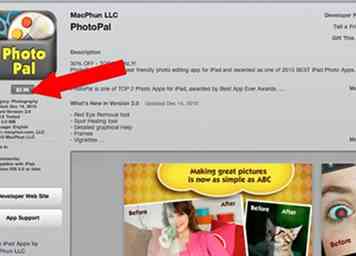 1 Download PhotoPal. Open de App Store vanaf uw iPad of computer en zoek naar "PhotoPal". Tik op de knop Kopen en ontvang de app voor $ 2,99.
1 Download PhotoPal. Open de App Store vanaf uw iPad of computer en zoek naar "PhotoPal". Tik op de knop Kopen en ontvang de app voor $ 2,99. -
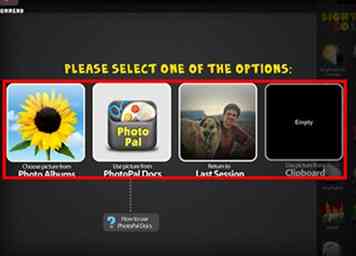 2 Begin met het gebruik van PhotoPal door een afbeelding in de app te laden. U kunt de afbeelding uit Fotoalbum, Klembord halen, u kunt teruggaan naar de afbeelding die u tijdens de laatste sessie hebt bewerkt, of u kunt de PhotoPal Docs-functie gebruiken. PhotoPal Docs is ontwikkeld voor een beter en eenvoudiger delen van afbeeldingen tussen computer en iOS-apparaat. U kunt de stapsgewijze handleiding bekijken om te zien hoe deze functie werkt.
2 Begin met het gebruik van PhotoPal door een afbeelding in de app te laden. U kunt de afbeelding uit Fotoalbum, Klembord halen, u kunt teruggaan naar de afbeelding die u tijdens de laatste sessie hebt bewerkt, of u kunt de PhotoPal Docs-functie gebruiken. PhotoPal Docs is ontwikkeld voor een beter en eenvoudiger delen van afbeeldingen tussen computer en iOS-apparaat. U kunt de stapsgewijze handleiding bekijken om te zien hoe deze functie werkt. -
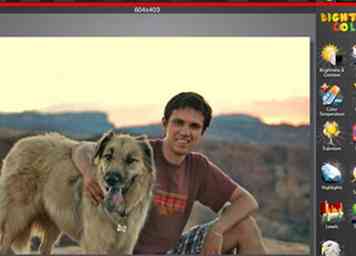 3 Bewerk het menu. Nadat u een afbeelding hebt geladen, ziet u de volgende pictogrammen in het bovenste paneel: Openen, Opslaan, Delen, Terugzetten, Ongedaan maken, Opnieuw, Help, Beeld en ook drie categorieën hulpmiddelen voor het aanpassen van afbeeldingen: Helder & Kleur, Afbeelding bewerken , Bijwerkingen.
3 Bewerk het menu. Nadat u een afbeelding hebt geladen, ziet u de volgende pictogrammen in het bovenste paneel: Openen, Opslaan, Delen, Terugzetten, Ongedaan maken, Opnieuw, Help, Beeld en ook drie categorieën hulpmiddelen voor het aanpassen van afbeeldingen: Helder & Kleur, Afbeelding bewerken , Bijwerkingen. - Laten we een lijst maken van alle tools die beschikbaar zijn onder deze categorieën.
- Heldere kleur. U kunt de helderheid en kleur in uw afbeelding aanpassen met behulp van de volgende hulpmiddelen:
- Helderheids contrast
- Kleur balans
- Kleurtemperatuur - verandert de kleur van een foto van zogenaamde "koele kleuren" (blauwachtig) in "warme kleuren" (gelig)
- Denoise
- Belichting - aanpassing van de hoeveelheid licht.
- Gamma
- Hoogtepunten en schaduwen
- Tint verzadiging
- Niveaus - efficiënte bewerkingstool voor het aanpassen van een toonbereik.
- Verscherpen
- Heldere kleur. U kunt de helderheid en kleur in uw afbeelding aanpassen met behulp van de volgende hulpmiddelen:
- Laten we een lijst maken van alle tools die beschikbaar zijn onder deze categorieën.
-
 4 Bewerk afbeelding. U kunt een afbeelding op de volgende manieren bewerken: - Flip & Rotate - Crop - Uitlijning - Formaat wijzigen, - Red Eye Reduction - Spot Healing
4 Bewerk afbeelding. U kunt een afbeelding op de volgende manieren bewerken: - Flip & Rotate - Crop - Uitlijning - Formaat wijzigen, - Red Eye Reduction - Spot Healing -
 5 Gebruik de effecten. Hier zijn de foto-effecten die u op uw afbeelding kunt toepassen: - Bloom - creëert lichtstranden rond zeer heldere objecten - Zwart-wit - Omkeren - keert de kleurinformatie van een afbeelding om. - Posterize - creëert een afbeelding met hoog contrast. Meestal gebruikt om posters te maken. - Potloodverf - Vintage - Frames - Vignette: hiermee worden de randen van een foto helderder / donkerder, waardoor een mooi frame ontstaat.
5 Gebruik de effecten. Hier zijn de foto-effecten die u op uw afbeelding kunt toepassen: - Bloom - creëert lichtstranden rond zeer heldere objecten - Zwart-wit - Omkeren - keert de kleurinformatie van een afbeelding om. - Posterize - creëert een afbeelding met hoog contrast. Meestal gebruikt om posters te maken. - Potloodverf - Vintage - Frames - Vignette: hiermee worden de randen van een foto helderder / donkerder, waardoor een mooi frame ontstaat. -
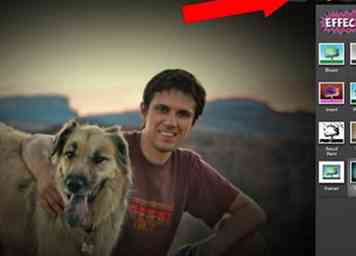 6 Uitzicht. Nadat u alle benodigde wijzigingen in een afbeelding hebt aangebracht, tikt u op Weergeven om het resultaat beter te bekijken. Als het goed is, kunt u overschakelen naar opties voor opslaan \ delen.
6 Uitzicht. Nadat u alle benodigde wijzigingen in een afbeelding hebt aangebracht, tikt u op Weergeven om het resultaat beter te bekijken. Als het goed is, kunt u overschakelen naar opties voor opslaan \ delen. -
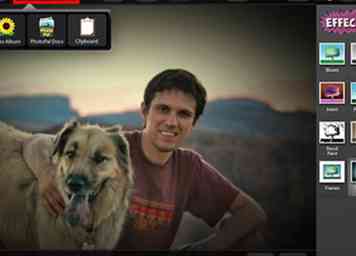 7 Sla op en deel. Er zijn verschillende opties voor opslaan en delen beschikbaar in PhotoPal. U kunt Facebook, Twitter, Flickr of e-mail gebruiken om de afbeelding te delen. Wanneer u dit doet, kunt u de beschrijving van een afbeelding instellen, de grootte of kwaliteit ervan wijzigen.
7 Sla op en deel. Er zijn verschillende opties voor opslaan en delen beschikbaar in PhotoPal. U kunt Facebook, Twitter, Flickr of e-mail gebruiken om de afbeelding te delen. Wanneer u dit doet, kunt u de beschrijving van een afbeelding instellen, de grootte of kwaliteit ervan wijzigen.
Facebook
Twitter
Google+
 Minotauromaquia
Minotauromaquia
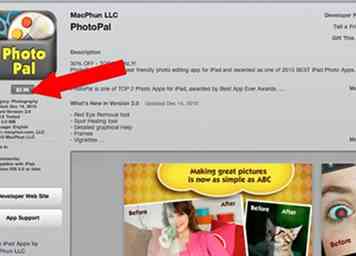 1 Download PhotoPal. Open de App Store vanaf uw iPad of computer en zoek naar "PhotoPal". Tik op de knop Kopen en ontvang de app voor $ 2,99.
1 Download PhotoPal. Open de App Store vanaf uw iPad of computer en zoek naar "PhotoPal". Tik op de knop Kopen en ontvang de app voor $ 2,99. 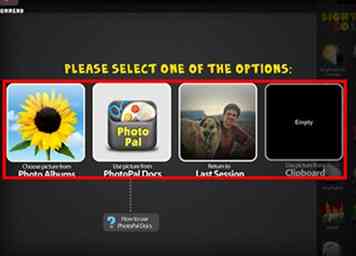 2 Begin met het gebruik van PhotoPal door een afbeelding in de app te laden. U kunt de afbeelding uit Fotoalbum, Klembord halen, u kunt teruggaan naar de afbeelding die u tijdens de laatste sessie hebt bewerkt, of u kunt de PhotoPal Docs-functie gebruiken. PhotoPal Docs is ontwikkeld voor een beter en eenvoudiger delen van afbeeldingen tussen computer en iOS-apparaat. U kunt de stapsgewijze handleiding bekijken om te zien hoe deze functie werkt.
2 Begin met het gebruik van PhotoPal door een afbeelding in de app te laden. U kunt de afbeelding uit Fotoalbum, Klembord halen, u kunt teruggaan naar de afbeelding die u tijdens de laatste sessie hebt bewerkt, of u kunt de PhotoPal Docs-functie gebruiken. PhotoPal Docs is ontwikkeld voor een beter en eenvoudiger delen van afbeeldingen tussen computer en iOS-apparaat. U kunt de stapsgewijze handleiding bekijken om te zien hoe deze functie werkt. 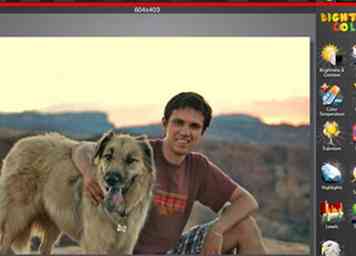 3 Bewerk het menu. Nadat u een afbeelding hebt geladen, ziet u de volgende pictogrammen in het bovenste paneel: Openen, Opslaan, Delen, Terugzetten, Ongedaan maken, Opnieuw, Help, Beeld en ook drie categorieën hulpmiddelen voor het aanpassen van afbeeldingen: Helder & Kleur, Afbeelding bewerken , Bijwerkingen.
3 Bewerk het menu. Nadat u een afbeelding hebt geladen, ziet u de volgende pictogrammen in het bovenste paneel: Openen, Opslaan, Delen, Terugzetten, Ongedaan maken, Opnieuw, Help, Beeld en ook drie categorieën hulpmiddelen voor het aanpassen van afbeeldingen: Helder & Kleur, Afbeelding bewerken , Bijwerkingen.  4 Bewerk afbeelding. U kunt een afbeelding op de volgende manieren bewerken: - Flip & Rotate - Crop - Uitlijning - Formaat wijzigen, - Red Eye Reduction - Spot Healing
4 Bewerk afbeelding. U kunt een afbeelding op de volgende manieren bewerken: - Flip & Rotate - Crop - Uitlijning - Formaat wijzigen, - Red Eye Reduction - Spot Healing  5 Gebruik de effecten. Hier zijn de foto-effecten die u op uw afbeelding kunt toepassen: - Bloom - creëert lichtstranden rond zeer heldere objecten - Zwart-wit - Omkeren - keert de kleurinformatie van een afbeelding om. - Posterize - creëert een afbeelding met hoog contrast. Meestal gebruikt om posters te maken. - Potloodverf - Vintage - Frames - Vignette: hiermee worden de randen van een foto helderder / donkerder, waardoor een mooi frame ontstaat.
5 Gebruik de effecten. Hier zijn de foto-effecten die u op uw afbeelding kunt toepassen: - Bloom - creëert lichtstranden rond zeer heldere objecten - Zwart-wit - Omkeren - keert de kleurinformatie van een afbeelding om. - Posterize - creëert een afbeelding met hoog contrast. Meestal gebruikt om posters te maken. - Potloodverf - Vintage - Frames - Vignette: hiermee worden de randen van een foto helderder / donkerder, waardoor een mooi frame ontstaat. 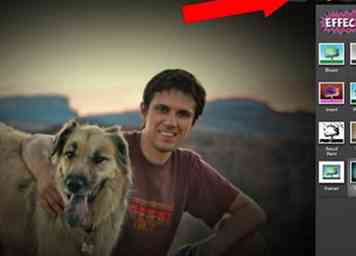 6 Uitzicht. Nadat u alle benodigde wijzigingen in een afbeelding hebt aangebracht, tikt u op Weergeven om het resultaat beter te bekijken. Als het goed is, kunt u overschakelen naar opties voor opslaan \ delen.
6 Uitzicht. Nadat u alle benodigde wijzigingen in een afbeelding hebt aangebracht, tikt u op Weergeven om het resultaat beter te bekijken. Als het goed is, kunt u overschakelen naar opties voor opslaan \ delen. 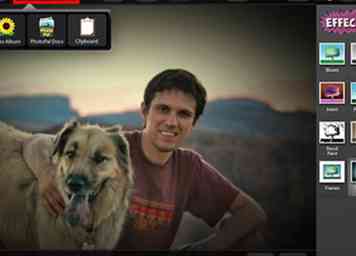 7 Sla op en deel. Er zijn verschillende opties voor opslaan en delen beschikbaar in PhotoPal. U kunt Facebook, Twitter, Flickr of e-mail gebruiken om de afbeelding te delen. Wanneer u dit doet, kunt u de beschrijving van een afbeelding instellen, de grootte of kwaliteit ervan wijzigen.
7 Sla op en deel. Er zijn verschillende opties voor opslaan en delen beschikbaar in PhotoPal. U kunt Facebook, Twitter, Flickr of e-mail gebruiken om de afbeelding te delen. Wanneer u dit doet, kunt u de beschrijving van een afbeelding instellen, de grootte of kwaliteit ervan wijzigen.